android studio怎么导入maven库
Posted
tags:
篇首语:本文由小常识网(cha138.com)小编为大家整理,主要介绍了android studio怎么导入maven库相关的知识,希望对你有一定的参考价值。
给maven添加本地仓库1.打开本地存放maven目录(或者maven安装目录,我的安装目录是:D:\cloud_cms\maven\apache-maven-3.1.1,这里没多大影响,我只是不同的项目有不同的仓库):
比如我的本地存放目录是:D:\Util\maven\apache-maven-3.1.1
2.打开conf文件夹下的settings.xml文件,找到第53行,把注释去掉,修改成:
<localRepository>D:/Util/maven/maven-dependcies</localRepository>
当然了,前提是在某个路径下,手动建立了一个名为 maven-dependcies的文件夹,然后把本地仓库指向该路径。
STEP2:
1:CD:切换到工程目录下。
2:执行命令mvn clean。
3:执行命令mvn install (等待一会就好)。
4:如果编译不通过GBK字符错误的话去到系统变量 变量名:JAVA_TOOL_OPTIONS 变量值:-Dfile.encoding=utf-8 然后重新打开命令窗执行 1,2,3步骤。
5:在安卓工程目录下的 build.gradle文件加上mavenLocal()
allprojects
repositories
mavenCentral()
mavenLocal()//加上本地maven
在项目目录下build.gradle 添加路径
dependencies
compile 'com.xxx.xx:xx-model:1.0-SNAPSHOT'
参考技术A 下载并配置gradle离线包,配置Maven本地仓库
命令行编译的话, 配置 daemon=true(开启gradle守护进程)等,android Studio 勾选 offlinework选项
在下面的目录下面创建gradle.properties文件:
/home/<username>/.gradle/ (Linux)
/Users/<username>/.gradle/ (Mac)
C:\Users\<username>\.gradle (Windows)
并在文件中增加:org.gradle.daemon=true本回答被提问者采纳
android studio 怎么引入library
我个人觉得,分为两种不同的导入方式吧,第一种是依赖库没有gradle文件的:
1、通过菜单:File --》 New --》Import Module,先将依赖库导入项目中
2、修改app目录下的build.gradle文件,在dependencies节点处,添加编译依赖代码:compile project(':依赖库名')
3、修改依赖库中build.gradle文件里面的版本号,修改为app目录下的build.gradle文件中一模一样的版本号
如: compileSdkVersion 23,
buildToolsVersion "23.0.2"
minSdkVersion 14
targetSdkVersion 23
4、重新编译R文件
第二种是依赖库中有gradle文件:
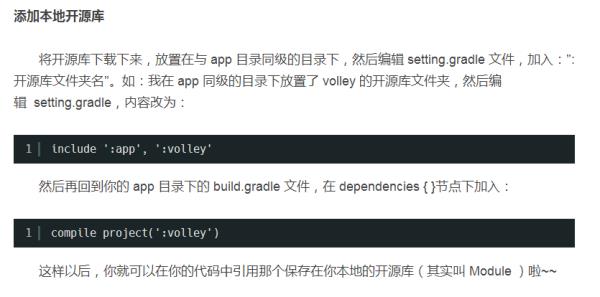
启动AndroidStudio后,打开你需要接收Library的项目。比如有两个项目,项目A,和Library项目B,那么打开项目A。图中所示为项目的结构图,点击右上角的File菜单。
AndroidStudio怎样导入library项目开源库
2
在下拉菜单中依次找到New— —Import Module,点击打开项目导入窗口。注意导入的是Module而不是Project,如果是Project的话AndroidStudio会自动打开一个新的窗口编辑,那样的话就是不Library了。
AndroidStudio怎样导入library项目开源库
3
在打开的窗口中点击右侧的"..."浏览窗口,在文件夹窗口中找到你要导入的Library项目的位置,选择后点击底部的OK按钮导入。
AndroidStudio怎样导入library项目开源库
4
导入窗口中显示了该Module(项目)的详细信息,点击Finish完成导入。需要注意的是导入到AndoridStudio项目中的Library也必须是AndroidStudio项目,不能是Eclipse项目,如果是Eclipse项目的话,需要选择导出AndroidStudio项目。
AndroidStudio怎样导入library项目开源库
5
在项目首页中选择Project标签,可以看到项目的文件结构图中多出了我们刚才导入的项目。Library的导入就完成了,接下来的步骤中需要把这个Library项目添加到原项目中,才能正常的引用Librara项目中的内容。
AndroidStudio怎样导入library项目开源库
END
2. 把Library项目添加到源项目中
点击顶部左上角的File菜单,在出现的下拉菜单中找到Project Structure,点击进入。
AndroidStudio怎样导入library项目开源库
在窗口左侧选择原始的项目后,点击右侧的Dependencies(依赖项)。可以看到项目当前引用的jar包等信息。
AndroidStudio怎样导入library项目开源库
点击右侧的“+”添加按钮,在下拉菜单中找到Module Dependency(项目依赖),点击打开项目选择窗口。
7
项目进入到Gradle自动构建的环节。构建完成后点击底部的Messages,选中Gradle Build。在里面提示了BUILD SUCCESSFUL,说明项目构建完成。这时Library项目就导入到原始项目完毕,可以在项目中正常引用Library项目中的内容了。选我吧、第一步:将 jar 文件复制到项目的 libs 文件夹下。
第二部:在 Android Studio 中调整到 projects 视图,找到 libs 文件夹,使用右键-> Synchronize 刷新,就能看到复制进来的文件。
第三部:选中文件,右键->Add As Library 即可。 参考技术B 在项目根目录下建立一个libraries文件夹,移动你要使用的library project到libraries目录(为什么是移动?本人试过复制到工程,但复制过来的库工程里面的src目录下的代码会丢失)
注意:你的library project一定要保证有自己的build.gradle,如果没有,应该用Eclipse导出该工程
在Eclipse中选择要导出的项目,然后依次选择菜单 file->export->Android->Generate Gradle build files. 之后依次点击next到finish即可
回到Android studio
打开settings.gradle,添加include ':libraries:你的库工程名称'
ctrl+alt+shift+s 打开 project structure 在左侧面板选中module,在中间面板选中module名,再在右边面板选中denpendecies
在面板的最右边出现一个加号,点击+号,选择第三项module denpendecy
此时弹出一个对话框,显示你的library project ,选中它,点击OK,最后在 project structure面板依次点击Apply,OK
完成以上步骤,有可能会遇到如下问题:
1 报错:类似于:
那是因为你的library project的build.gradle里的配置的SDK版本与你现有工程的build.gradle所配置的SDK版本不一致,修改library project的build.gradle里的SDK版本,使它与现有工程一致就可以解决
例如library project的build.gradle
原有工程的build.gradle
把library project的build.gradle对应的字段值参照原有工程来修改,修改完毕后,rebuild一下工程
2 在rebuild工程后仍报错
此时依次打开File--Invalidate Caches/Restart,弹出对话框
点击第一项Invalidate and Restart,待Android studio重启即可解决问题,然后你就可以用上你的library project了
望采纳 参考技术C 第一步:将 jar 文件复制到项目的 libs 文件夹下。
第二部:在 Android Studio 中调整到 projects 视图,找到 libs 文件夹,使用右键-> Synchronize 刷新,就能看到复制进来的文件。
第三部:选中文件,右键->Add As Library 即可。 参考技术D libs和gradle都可以,看你喜欢哪个
以上是关于android studio怎么导入maven库的主要内容,如果未能解决你的问题,请参考以下文章